基于 venv 快速搭建 Python 环境
基于 venv 快速搭建 Python 环境
venv 是 Python 标准库中自带的轻量级虚拟环境管理工具,从 Python 3.3 开始内置(无需额外安装),用于为不同 Python 项目创建相互隔离的依赖环境。这篇文章我将快速介绍如何基于 venv 快速地在本机上搭建 Python 环境并运行脚本。
 ## Prerequisites
## Prerequisites
由于这个教程不涉及到生产级开发的内容,因此不涉及到 Python 本身版本的管理。想要使用 venv,最简单的方法是安装一个全局的 Python。因此正在阅读这篇文章的你需要基于你的开发平台安装一个全局的 Python,并进行配置(比如,Windows 环境需要将 Python 解释器路径绑定到环境变量,最新的安装包很可能会自动帮助我们将相关配置导入到环境变量,不需要进行额外的处理)。
在 Terminal 运行 python -v,查看当前我们安装的 Python 的版本。有正常的输出就代表安装成功了。
在进行 Python 开发的过程中,我将只使用 vscode 作为 IDE。因此正在阅读这篇文章的你需要在 vscode 当中安装与 Python 相关的插件。通常我们只需要在插件栏搜索“Python”,并安装 Microsoft 认证过的那个 Python 插件即可。
使用 venv 快速搭建环境
在 vscode 当中,通过“打开文件夹”选择一个工作文件夹,接下来我们要开始搭建虚拟环境。
首先,我们新建一个名为silicon_flow的文件夹,并通过cd进入这个文件夹。
之后,通过python -m venv .venv,我们可以创建一个名为.venv的文件夹,其中保存的就是我们创建的虚拟环境。

在 Mac 环境当中,通过source .venv/bin/activate,即可在终端启动这个环境。在 Windows 环境中,可以通过.venv/Scripts/activate来启动环境:

python -m venv .venv这条命令专门用于创建 Python 的虚拟环境,最后一个参数.venv是可以变的,它就是虚拟环境的名称,我们通常约定俗成地使用venv或.venv,后者已经被 uv 采纳为默认名称。
由于虚拟环境已经内置了pip工具,我们可以直接通过pip install安装我们需要使用的包。比如,通过pip install pandas,我们就可以安装 Python 当中非常常用的数据分析工具 Pandas。基于 pandas 我们可以快速地读取 csv / excel 当中保存的表格,并使用 Python 进行处理。
在虚拟环境当中运行脚本
在 vscode 当中我们有多种方式来运行一个 Python 脚本。
第一种方式是,我们可以安装一个 Code Runner 插件,此时在 IDE 的右上角会出现一个运行符号,点击即可在下面栏目的“输出”一栏看到结果。
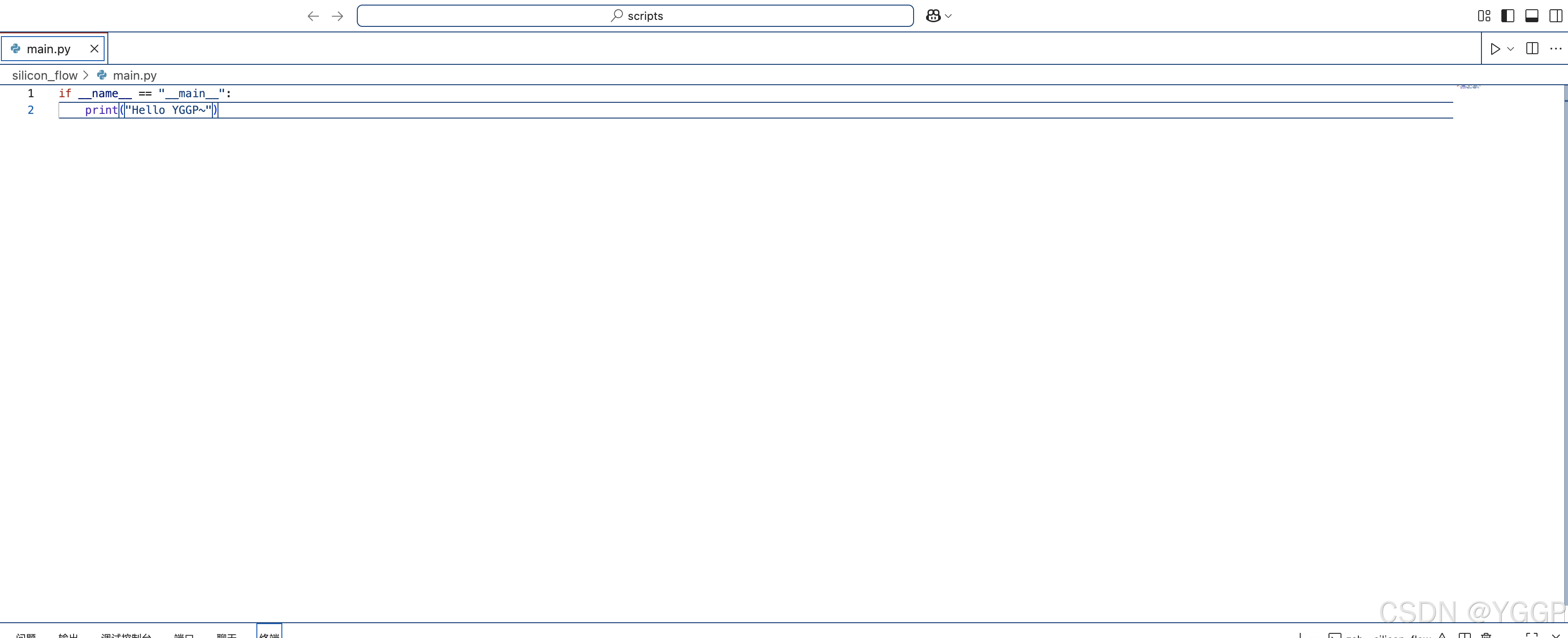
第二种方式是直接在当前文件夹路径下,在 Terminal 当中输入python -m main,这条命令会执行main.py当中的内容。
第三种方式与第二种类似,在 Terminal 输入python main.py。

我个人认为在 Terminal 当中运行 Python 脚本是更好的办法,这使得我们即使脱离了 vscode,只要有 Terminal 就能够在 Python 环境当中运行.py可执行文件。
至此,我们已经掌握了通过 venv 搭建 Python 环境并运行 Python 脚本的方法。
